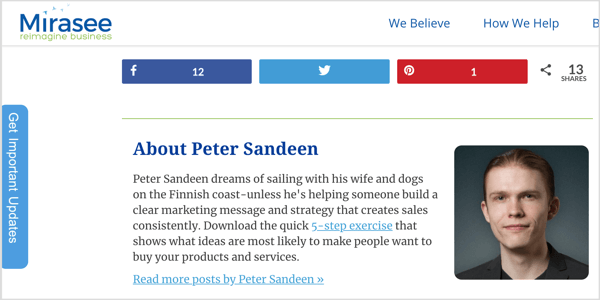Kaip naudoti „Microsoft Word“ kontūro rodinį ir tvarkyti dokumentus
Microsoft Word „Microsoft 365“ „Microsoft“ Herojus / / July 09, 2021

Paskutinį kartą atnaujinta

Kontūrų rodinys puikiai tinka, kai reikia pamatyti ilgą „Microsoft Word“ dokumentą. Štai kaip naudoti šią įdomią funkciją.
„Microsoft Word“ yra situacijų, kai galbūt norėsite naudoti „Outline View“. Tai idealiai tinka skaityti ir peržiūrėti ilgesnius dokumentus, įskaitant knygas. Čia yra daugiau informacijos apie „Outline View“ ir kaip ją naudoti.
Kontūrų rodinys
Pagal numatytuosius nustatymus „Microsoft Word“, pateikdama dokumentus, naudoja spausdinimo maketą. Ši parinktis rodo popieriaus dydį ir paraštes bei informaciją apie šriftą. Skaitymo režimas, žiniatinklio išdėstymas, juodraštis ir šio straipsnio tema „Kontūro rodinys“ yra kitos rodinio parinktys.
Šis „Microsoft Word“ rodinys nėra skirtas visiems, ir jo nėra praktiška naudoti, kai iš tikrųjų rašote dokumentą. Apskritai, rodinyje „Word“ dokumentas pašalinamas iš bet ko, išskyrus jo antraštes ir paantraštes, jei taikoma. Tai darydami galite geriau sutelkti dėmesį į dokumento eigą ir prireikus atlikti struktūrinius pakeitimus. Jūsų dokumento pastraipos lieka metmenų rodinyje. Tačiau pagal nutylėjimą jie sutrumpinami.
Kontūrų rodinio įjungimas
Norėdami naudoti šį rodinį „Microsoft Word“:
- Pirma, atidarykite savo dokumentą „Microsoft Word“.
- Spustelėkite Kontūras po juostos peržiūros sritimi.
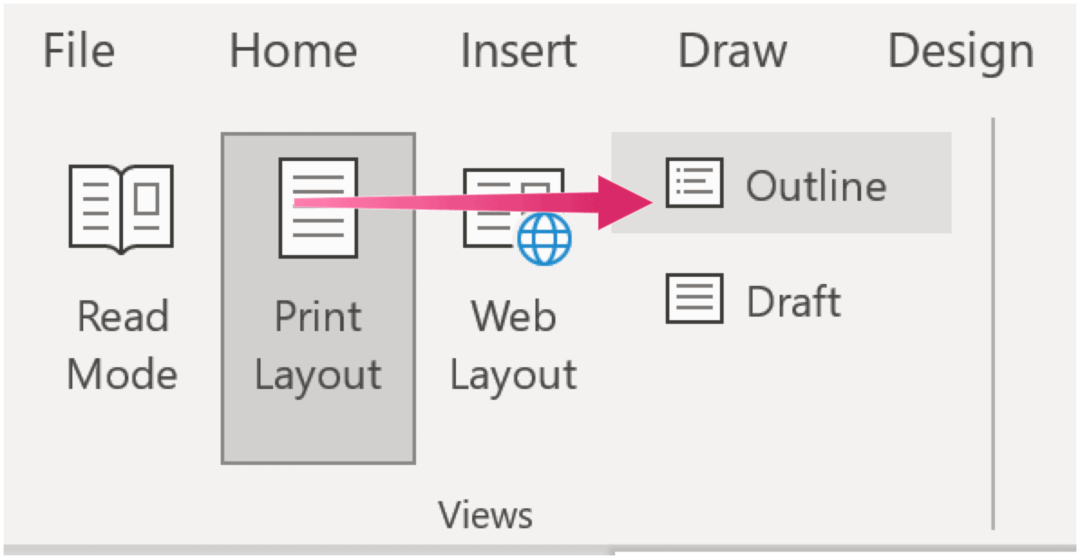
Skirtingai nuo kitų „Microsoft Word“ rodinių, „Outline View“ juostoje yra savo įrankių rinkinys.
Kontūro rodinio koregavimas

Šis vaizdas yra visiškai sukurtas kontūrų lygiuose, kuriuos galite koreguoti naudodami išskleidžiamąjį laukelį specialioje juostos „Kontūrų peržiūra“. Norėdami sumažinti ar padidinti lygį, naudokite rodykles abiejose langelio pusėse. Taip pat galite pertvarkyti elementus tiesiai po lygiais.
Abiejose laukelio Kontūro lygis pusėse rasite rodykles. Dešinėje pusėje esantys žmonės leidžia sumažinti vieną lygį, o kairieji - priešingai. Žemiau tų rodyklių yra papildomos parinktys. Pavyzdžiui, rodyklėmis aukštyn ir žemyn galite perkelti elementus į skirtingas puses ir pertvarkyti taškus. Tuo tarpu pliuso ir minuso ženklai leidžia išplėsti ir sutraukti kontūro lygius. Bet kada galite sutraukti arba išplėsti lygius.
Kitas yra išskleidžiamasis sąrašas „Rodyti lygį“. Norėdami nustatyti rodomus lygius, naudokite šį įrankį.
„Rodyti teksto formatavimą“ ir „Rodyti tik pirmąją eilutę“ yra žymimieji langeliai, kuriuos galite naudoti norėdami pakoreguoti dabartinį vaizdą pašalindami formatavimą arba paslėpdami tekstą, jei tai įmanoma.
Pagrindiniai dokumentai
Pasirinkus parinktį „Rodyti dokumentą“, galėsite įtraukti papildomus dokumentus, išplėsdami tą valdiklių skyrių. Pvz., Galbūt jūs norite pridėti sutartį ar kitokio tipo dokumentą prie savo struktūros rodinio. Spustelėdami „Įterpti“, galite įterpti jau išsaugotą failą; pasirinkę „Kurti“, galite sukurti naują dokumentą.
Įtraukę subdokumentus, galite spustelėti mygtuką „Sutraukti subdokumentus“, kuris sutrauks jo turinį ir rodys tik nuorodą į jį. Mygtukas tampa „Expand Subdocuments“, kurį galite naudoti norėdami išplėsti turinį.
Kitos parinktys
Papildomos „Microsoft Word“ struktūros rodinio parinktys:
- Nesusietas, pašalina nuorodą į subdokumentus, taip pat nukopijuoja tekstą į dabartinį dokumentą.
- Sujungus sudedami keli subdokumentai, todėl liko tik vienas.
- Kai suaktyvinta, „Split“ atskiria dokumento turinį į skirtingus dokumentus. Įterpimo vietose galite sukurti padalijimus.
- Užrakinti dokumentą neįmanoma neleisti pakeitimams pereiti prie antrinių dokumentų.
Kaip matote, daug ką galite padaryti naudodami „Microsoft Word“ struktūros rodinį. Tai naudinga tvarkant ilgus dokumentus ar knygas.
Su „Microsoft Word“ galite padaryti daug. Naujausiuose straipsniuose buvo aprašyta, kaip tai padaryti sujungti dokumentų pataisas, rūšiuoti žodžių sąrašus abėcėlės tvarka ir peržiūri kelis puslapius. Daug daugiau taip pat galima rasti internete.
„Microsoft Word“ galite rasti „Microsoft 365“ rinkinyje. Naudojimui namuose, „Microsoft 365“ rinkinys Šiuo metu yra trijų rūšių, įskaitant „Family“, „Personal“ ir „Home & Student“ planą. Kainos požiūriu, pirmasis yra 100 USD per metus (arba 10 USD per mėnesį) ir apima „Word“, „Excel“, „PowerPoint“, „OneNote“ ir „Outlook for Mac“. Narystė apima iki šešių vartotojų. Asmeninė versija skirta vienam asmeniui ir yra 70 USD per metus arba 6,99 USD per mėnesį. Galiausiai, studento planas yra vienkartinis 150 USD pirkimas ir apima „Word“, „Excel“ ir „PowerPoint“.
Verslo vartotojai gali rinktis iš „Basic“, „Standard“ ir „Premium“ planų, pradedant nuo 5 USD vienam vartotojui per mėnesį.
Kaip išvalyti „Google Chrome“ talpyklą, slapukus ir naršymo istoriją
„Chrome“ puikiai saugo jūsų naršymo istoriją, talpyklą ir slapukus, kad optimizuotų jūsų naršyklės našumą internete. Jos kaip ...
„Dokumentų„ Google “dokumentuose, skaičiuoklėse ir skaidrėse bendrinimo vadovas
Galite lengvai bendradarbiauti su „Google“ internetinėmis programomis. Čia yra jūsų bendrinimo „Google“ dokumentuose, Skaičiuoklėse ir Skaidrėse vadovas su leidimais ...